CentOS7.2 安装tigerVNC-Server
1、 yum install –y tigervnc-server
2、 关闭seLinux
查看状态:sestatus;
临时关闭:setenforce 0
永久关闭: vi /etc/sysconfig/selinux ,修改为:SELINUX=disabled
修改后,reboot
3、 在防火墙中打开VNC SERVER
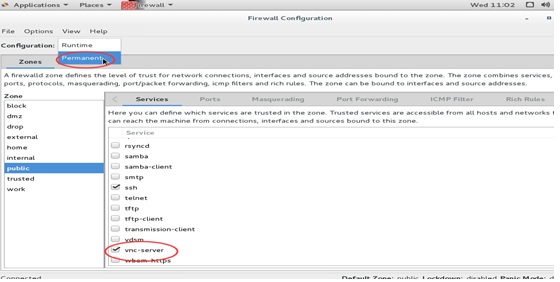
4、 切换需要远程登录的用户,设置vncpasswd,此密码为远程登录时密码,可以与本地密码不一致。
su nctest
vncpasswd
5、 启动vncserver
cd /usr/bin //目录
vncserver //启动
// 几个命令
// vncserver –list //查看链接列表
// vncserver –kill :1 //关闭链接1
6、 以下步骤为CentOS7中设置vnc自动启动。
7、su root
cp /lib/systemd/system/vncserver@.service /etc/system/system/vncserver@1.service
8、 chmod +x vncserver@1.service
9、 vi /etc/system/system/vncserver@1.service
10、 修改用户名及窗口号,红圈位置最终修改结果。
如果是root, 修改为PIDFILE=/root/.vnc/%H:1.pid
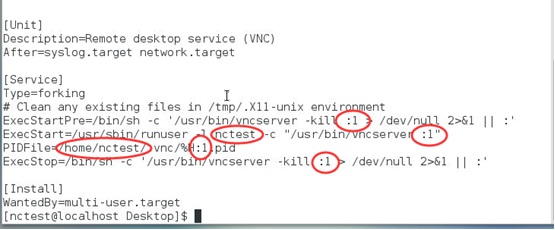
11、 设置开机启动
systemctl enable vncserver@1.service
12、 reboot
13、 客户端链接:
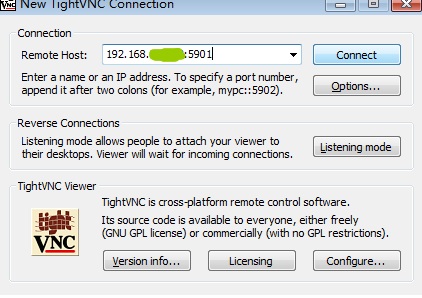
注意:
按网上的教程安装多次都是服务无法自动启动,需要手工登录用户,远程才能链接,或者报错Failed to start Remote desktop service (VNC).经过以下操作后,能自动启动,原因未知。
1、 安装后,设置vncpasswd后,先启动下vncserver,会在用户./vnc下自动生成几个文件
2、 修改文件时,上图的几个红点一定要修改到。
3、 cp vncserver@1.service后,chmod +x vncserver@1.service



